在 Ubuntu 18.04 LTS 上配置 IP 地址的方法与旧方法有很大不同,与以前的版本不同,Ubuntu 18.04 使用Netplan实用程序,它是一个新的命令行网络配置实用程序,用于配置 IP 地址。
Netplan 已由 Ubuntu 开发人员在 Ubuntu 17.10 中引入。在这种新方法中,我们不再使用/etc/network/interfaces文件来配置 IP 地址,而是使用 YAML 文件,Netplan 的默认配置文件位于/etc/netplan/目录下,在这个简短的教程中,我们将学习在Ubuntu 18.04 LTS服务器和桌面版中配置静态和动态 IP 地址。
在 Ubuntu 18.04 LTS 服务器中配置静态 IP 地址
让我们找出默认的网络配置文件:
$ ls /etc/netplan/
50-cloud-init.yaml
默认的网络配置文件是50-cloud-init.yaml,它是一个 YAML 文件。
现在检查一下这个文件的内容:
$ cat /etc/netplan/50-cloud-init.yaml
在安装 Ubuntu 18.04 时,我已将网卡配置为从 DHCP 服务器获取 IP 地址,因此这是我的网络配置详细信息:
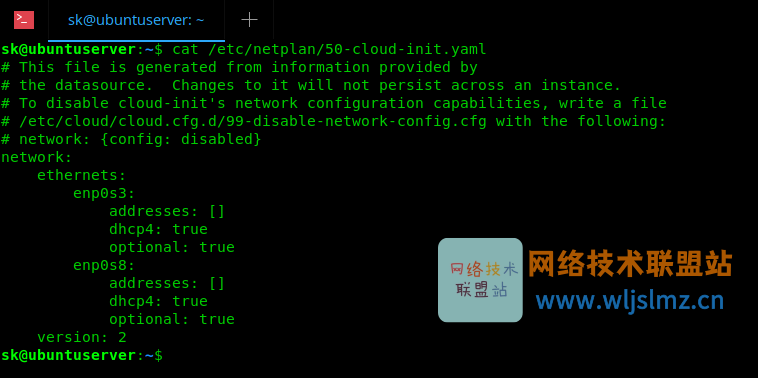
我有两个网卡,即enp0s3和enp0s8,它们都配置为接受来自 DHCP 服务器的 IP。
在对此文件进行任何更改之前,让我们备份它。
$ sudo cp /etc/netplan/50-cloud-init.yaml /etc/netplan/50-cloud-init.yaml.bak
现在让我们为两个网卡配置静态 IP 地址。
为此,请在您选择的任何编辑器中打开默认网络配置文件。
$ sudo nano /etc/netplan/50-cloud-init.yaml
现在,通过添加 IP 地址、网络掩码、网关和 DNS 服务器来更新文件,出于本指南的目的,我将使用以下网络设置。
- enp0s3的IP 地址:192.168.225.50
- enp0s8的IP 地址:192.168.225.51
- 网关:192.168.225.1
- 网络掩码:255.255.255.0
- DNS 服务器:8.8.8.8 和 8.8.4.4。
配置完所有网络设置后,50-cloud-init.yaml 文件的内容如下所示。
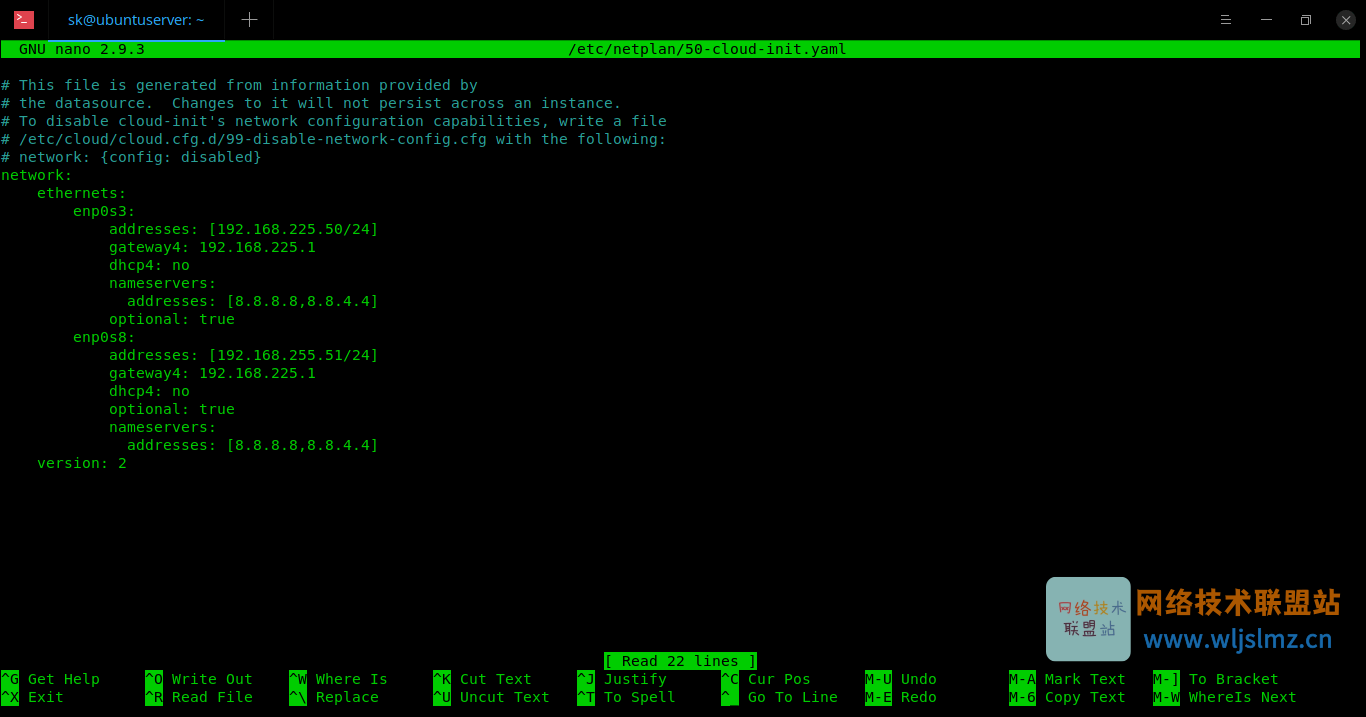
请注意行与行之间的空间。不要使用 TAB 键对齐行,因为它在 Ubuntu 18.04 中不起作用。相反,只需使用空格键使它们按上图所示的一致顺序排列。
此外,我们在 Ubuntu 18.04 中不使用单独的行来定义网络掩码 (255.255.255.0),例如,在较旧的 Ubuntu 版本中,我们配置 IP 和网络掩码如下:
address = 192.168.225.50
netmask = 255.255.255.0
但是,使用 netplan,我们将这两行合并为一行,如下所示:
addresses : [192.168.225.50/24]
完成后,保存并关闭文件。
使用命令应用网络配置:
$ sudo netplan apply
如果有任何问题,请运行以下命令来调查并检查配置中的问题。
$ sudo netplan --debug apply
输出:
** (generate:1556): DEBUG: 09:14:47.220: Processing input file //etc/netplan/50-cloud-init.yaml..
** (generate:1556): DEBUG: 09:14:47.221: starting new processing pass
** (generate:1556): DEBUG: 09:14:47.221: enp0s8: setting default backend to 1
** (generate:1556): DEBUG: 09:14:47.222: enp0s3: setting default backend to 1
** (generate:1556): DEBUG: 09:14:47.222: Generating output files..
** (generate:1556): DEBUG: 09:14:47.223: NetworkManager: definition enp0s8 is not for us (backend 1)
** (generate:1556): DEBUG: 09:14:47.223: NetworkManager: definition enp0s3 is not for us (backend 1)
DEBUG:netplan generated networkd configuration exists, restarting networkd
DEBUG:no netplan generated NM configuration exists
DEBUG:device enp0s3 operstate is up, not replugging
DEBUG:netplan triggering .link rules for enp0s3
DEBUG:device lo operstate is unknown, not replugging
DEBUG:netplan triggering .link rules for lo
DEBUG:device enp0s8 operstate is up, not replugging
DEBUG:netplan triggering .link rules for enp0s8
现在,让我们使用命令检查 IP 地址:
$ ip addr
我的 Ubuntu 18.04 LTS 的示例输出:
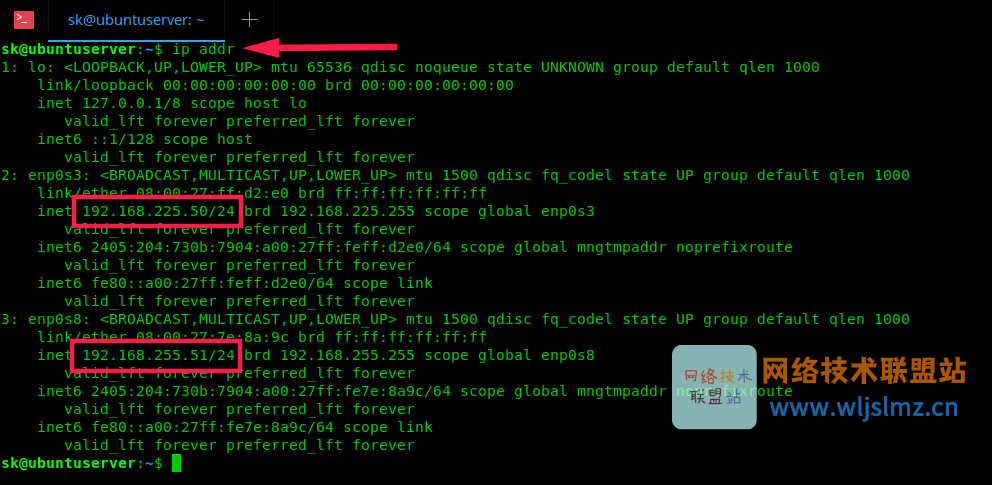
恭喜!我们已经使用 Netplan 配置工具在 Ubuntu 18.04 LTS 中成功配置了静态 IP 地址。
有关更多详细信息,请参阅 Netplan 手册页。
$ man netplan
在 Ubuntu 18.04 LTS 服务器中配置动态 IP 地址
要配置动态地址,只需保持默认配置文件不变即可,如果您已经配置了静态 IP 地址,只需删除新添加的行,使 YAML 文件看起来与上一节中的图 1完全相同。
在 Ubuntu 18.04 LTS 桌面中配置静态和动态 IP 地址
在 Ubuntu 桌面系统中配置 IP 地址不需要太多技术知识。
单击 Ubuntu 桌面顶部面板上的下拉框,然后从左下方选择设置图标。
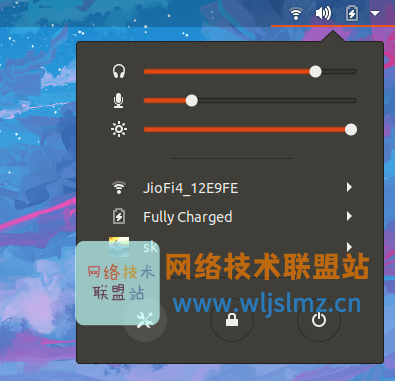
单击左侧窗格中的网络选项卡,然后单击有线部分下的齿轮按钮。这将打开您的网卡设置窗口。导航到IPv4部分,选择手动方法,最后输入您的 IP 地址、网络掩码、网关等。输入所有详细信息后,单击应用按钮保存更改。
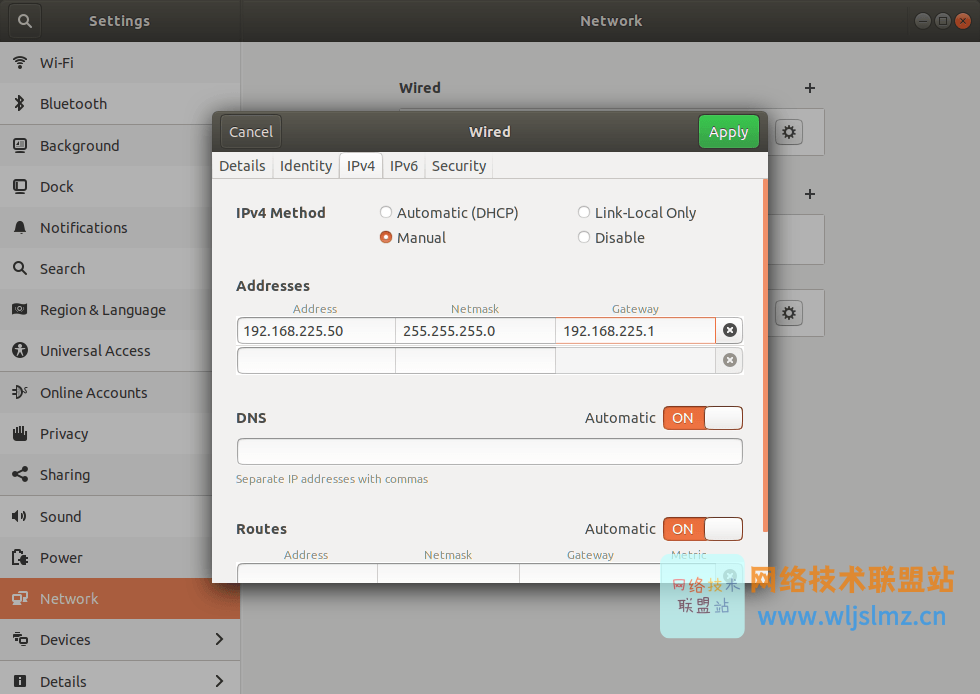
要配置动态 IP 地址,只需在上一节中选择“自动 (DHCP)”选项。
您现在知道如何在 Ubuntu 18.04 LTS 服务器和桌面版中配置静态和动态 IP。
就个人而言,我不喜欢 Ubuntu 服务器中这种新的 YAML 方法,旧方法更容易更好。